>>>Link TẢI XUỐNG TRỰC TIẾP
>>>LINK TẢI NHANH
Nếu bạn có nhiều Tài khoản Google, chúng sẽ rất khó sử dụng và quản lý mỗi lần. Hãy để PCguide giúp bạn thêm, xóa và quản lý nhiều tài khoản Google trên điện thoại Android!
Đầu tiênCách thêm tài khoản Google mới
Giả sử bạn vừa tạo Tài khoản Google và bây giờ bạn muốn tạo tài khoản thứ hai. Tại thời điểm này, bạn cần quyền truy cập các thiết lập (Cài đặt) -> Tài khoản (Tài khoản) và nhấp vào Thêm vào (thêm) các tài khoản bên dưới. Chọn Google từ danh sách xuất hiện.
Nếu bạn đã có Tài khoản Google, thì bạn cần tiếp tục đăng ký với địa chỉ email, mật khẩu và mã xác thực hai yếu tố. Đồng thời, bạn cũng có thể tạo tài khoản mới từ màn hình đăng nhập này. Khi bạn đã đăng nhập thành công, Android sẽ tự động thiết lập tài khoản Google mới của bạn.
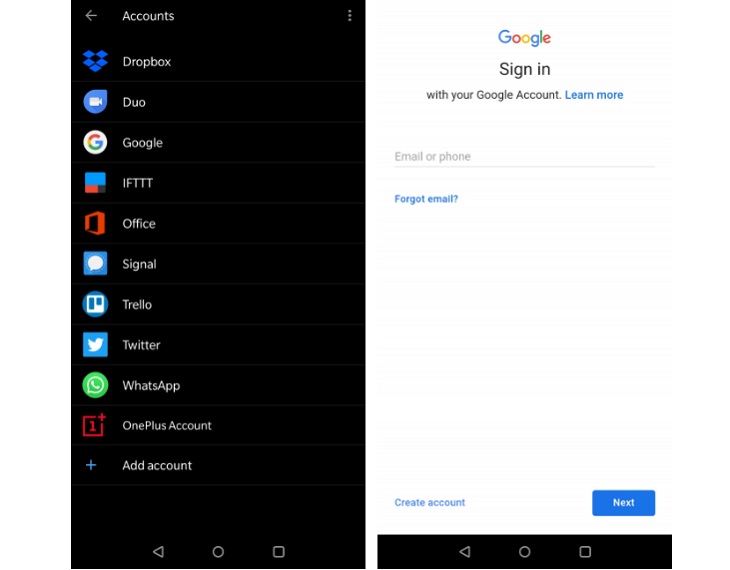
Để điều chỉnh Đồng bộ hóa dữ liệu Tài khoản trên Android, vui lòng quay lại phần các thiết lập (Cài đặt) -> Tài khoản (Tài khoản) rồi nhấn Google, tài khoản bạn muốn quản lý. Tại đây, bạn có thể chuyển đổi giữa các dịch vụ khác nhau của Google nếu cần.
- Đến Thông thoáng Tài khoản, chọn biểu tượng Menu ba điểm trên cùng bên phải và chọn xoá tài khoản (Xóa tài khoản). Quy trình này cũng hoạt động đối với tài khoản Google Apps.
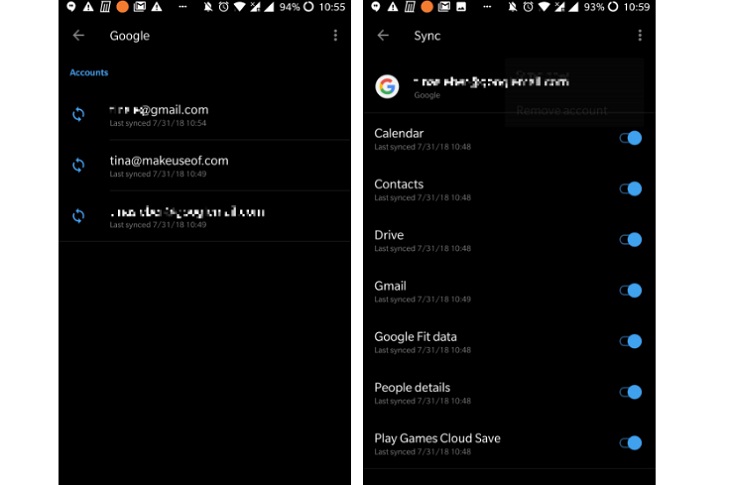
2Ứng dụng bị ảnh hưởng
Khi đồng bộ hóa các tài khoản Google hiện có của bạn, một số ứng dụng có thể bị ảnh hưởng: Lịch, Trình duyệt Chrome, Danh bạ, Tài liệu, Drive, Gmail, Dữ liệu Google Fit, v.v. với Google Play hoặc Google+.
Ngoài ra, có một số thay đổi nhỏ đối với mọi ứng dụng hỗ trợ liên kết đăng nhập Tài khoản Google. PCguide sẽ hiển thị cho bạn một số ứng dụng bị ảnh hưởng và thay đổi như sau:
Gmail
Khi bạn muốn đồng bộ hóa tài khoản Gmail của mình, hai hoặc nhiều tài khoản sẽ được liệt kê trong ứng dụng Gmail.
Bạn có thể tùy chỉnh hộp thư đến và cài đặt thông báo của mình từ menu Cài đặt tài khoản.
- nếu mở Trong Gmail, chọn biểu tượng giống bánh hamburger ở góc trên cùng bên trái.
- Sau đó, cuộn xuống cuối danh sách nhãn và nhấn các thiết lập (Khung).
- chọn một tài khoản mà bạn muốn điều chỉnh cài đặt và Thực hiện thay đổi theo nhu cầu của bạn.
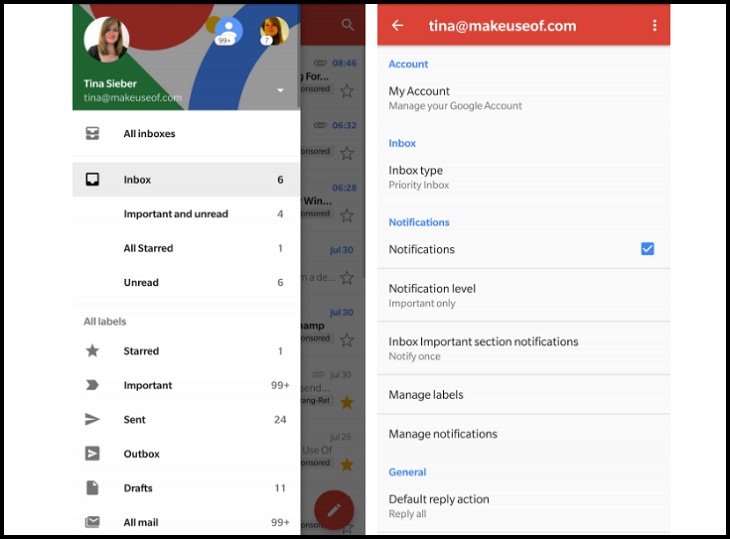
Trình duyệt Chrome
Chrome có danh sách tất cả các tài khoản Google của bạn. Bạn có thể dễ dàng chuyển đổi giữa các tài khoản hoặc thực hiện cài đặt riêng theo yêu cầu của mình và đồng bộ hóa các tài khoản được liên kết với Chrome.
- truy cập vào các thiết lập (cài đặt) và nhấn vào tài khoản Google hiện có.
- Trong danh sách các tài khoản được liên kết, hãy nhấn vào Làm cho đồng bộ (đồng bộ hóa) sau đó Đồng bộ với (đồng bộ với) và Chọn tài khoản của bạn Bạn muốn đồng bộ hóa.
Bạn có thể tách dữ liệu từ 2 tài khoản (đã đồng bộ) hoặc xóa dữ liệu khỏi tài khoản trước khi đồng bộ. Cuối cùng, đăng nhập vào tài khoản mới của bạn để bắt đầu liên kết dữ liệu với Chrome.
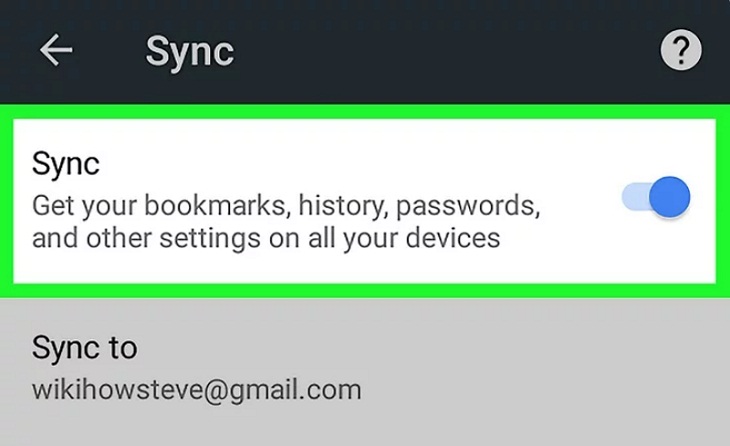
Allo và Duo
Allo và Duo được sử dụng để thay thế Hangouts. Mặc dù Hangouts hỗ trợ quản lý nhiều tài khoản nhưng Allo và Duo có thể giúp kết nối với số điện thoại từ bạn và có thể giúp bạn Chuyển đổi tài khoản vì ứng dụng này chỉ có thể liên kết số điện thoại với tài khoản Google tại một thời điểm nhất định.
Chuyển đổi tài khoản bộ đôi::
- Mở ứng dụng và nhấn vào biểu tượng có ba dấu chấm ở góc trên cùng bên phải.
- Chọn các thiết lập (cài đặt) và chọn Xóa tài khoản Google khỏi Duo (Xóa Tài khoản Google khỏi Duo).
- Tiếp theo, bạn có thể cần phải kiểm tra số điện thoại của mình.
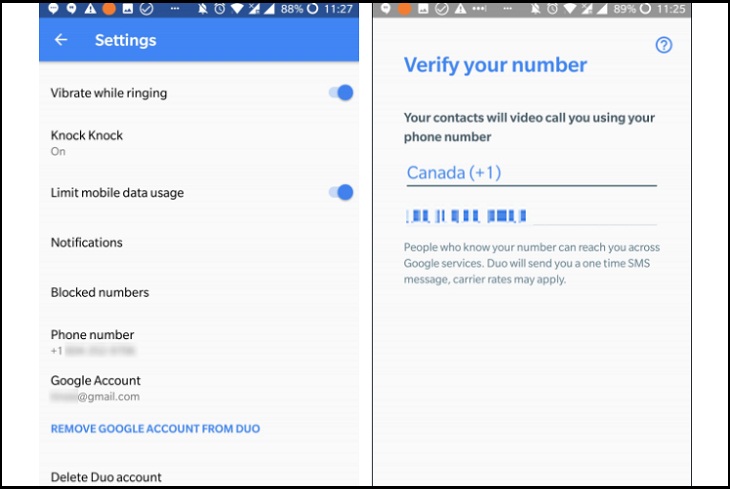
Bây giờ quay lại phần các thiết lập (cài đặt) và chọn Thêm tài khoản (thêm tài khoản). Nếu bạn có nhiều tài khoản, danh sách tất cả các tài khoản sẽ được hiển thị. Chọn tài khoản bạn muốn và nhấn Đồng ý (đồng ý).
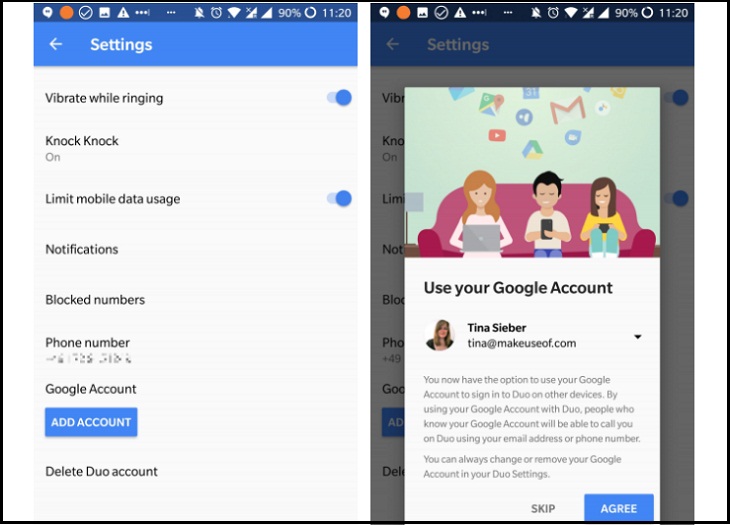
Chuyển đổi tài khoản Allo::
- Mở ứng dụng và nhấn vào biểu tượng bánh hamburger ở góc trên cùng bên trái.
- Chọn các thiết lập (Cài đặt) -> tài khoản (Tài khoản) -> Tách rời (tách rời).
- Sau đó chọn tài khoản Google và tài khoản bạn muốn thêm.
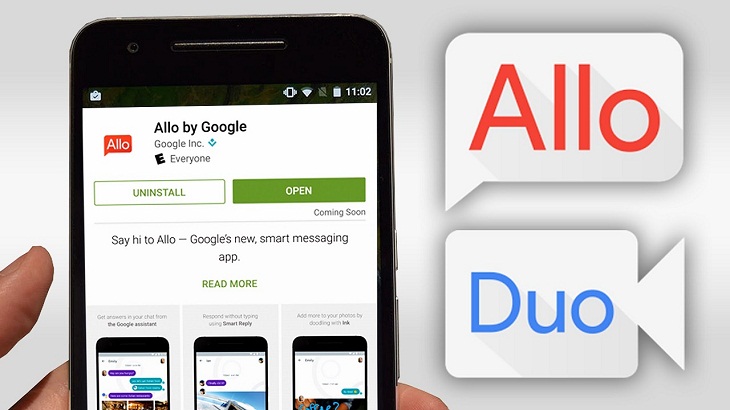
Nơi gặp gỡ
Giống như Gmail, ứng dụng Hangouts hiển thị danh sách các tài khoản bạn đã có để bạn có thể dễ dàng quản lý chúng.
- Trong phần các thiết lập (cài đặt) bạn có thể Chọn tùy chỉnh cho từng tài khoản riêng biệt. Ví dụ: bạn có thể tùy chỉnh nhận thông báo rung và âm thanh cho một tài khoản nhưng chỉ rung cho tài khoản khác.
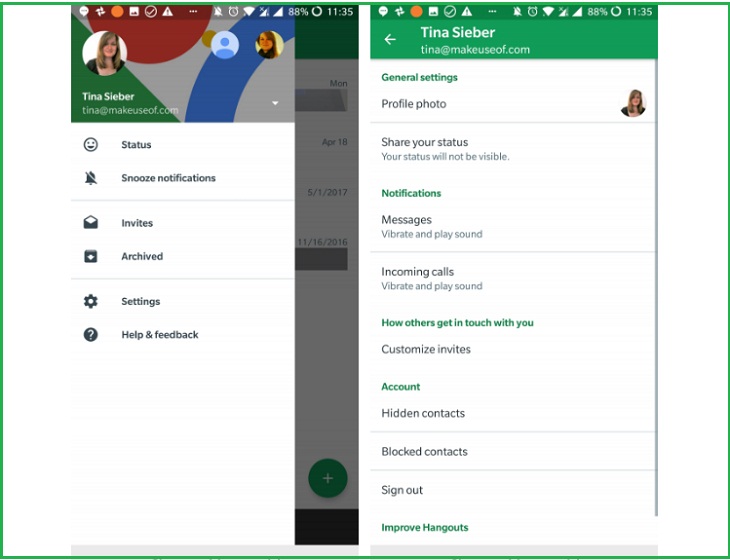
lịch
Ứng dụng lịch có thể hiển thị các sự kiện từ nhiều nguồn khác nhau. Bạn cũng có thể quản lý nhiều lịch bằng các tài khoản khác.
- Mở ứng dụng, nhấn vào biểu tượng bánh hamburger và duyệt qua danh sách lịch xuất hiện trong mỗi tài khoản Google của bạn. Bây giờ bạn có thể chọn hoặc bỏ chọn các tính năng lịch được liệt kê cho từng tài khoản hiển thị.
- Chọn trong khi cuộn xuống các thiết lập (Khung). Giờ đây, bạn có thể chọn từng lịch và chỉnh sửa cài đặt riêng lẻ, ví dụ: B. Màu hiển thị tiêu chuẩn hoặc thông báo.
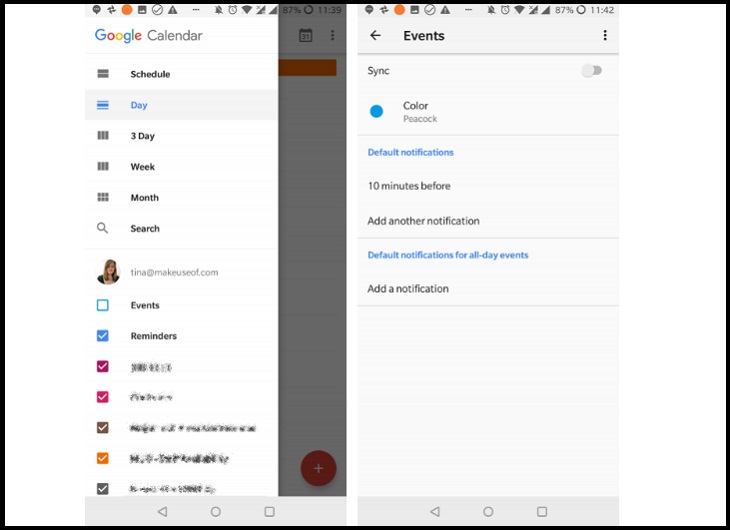
Tải trò chơi
Play Store cũng hỗ trợ nhiều tài khoản. Ứng dụng và trò chơi của tôi là một tính năng thú vị của Google Play khi bạn đang sử dụng cùng một tài khoản trên hai thiết bị khác nhau hoặc chuyển đổi tài khoản sang một thiết bị mới.
Cửa hàng Play sẽ lưu trữ tất cả các ứng dụng đã cài đặt cho đến khi bạn xóa chúng Library (Bộ sưu tập) bằng cách nhấn biểu tượng X. Đây là nơi bạn có thể tìm thấy các ứng dụng bạn đã sử dụng trước đây. Chúng sẽ được hiển thị trên một thiết bị khác và có thể được cài đặt lại.
- Nhấn vào biểu tượng bánh hamburger để mở rộng cài đặt tài khoản của bạn.

Sử dụng khác
Việc quản lý nhiều tài khoản trong Google Drive, Keep và các ứng dụng khác của Google cũng tương tự như cách trên. Đặc biệt, danh bạ từ tài khoản Google và tài khoản không phải của Google (chẳng hạn như Facebook hoặc WhatsApp) sẽ tự động được đồng bộ hóa với ứng dụng danh bạ của bạn.
3Cách quản lý ứng dụng
Ngày nay việc quản lý nhiều tài khoản Google trên thiết bị của bạn không còn quá khó khăn, đặc biệt là trên điện thoại Android. Vì Google đã tạo điều kiện để người dùng dễ dàng quản lý các tài khoản mà người dùng sử dụng trên hầu hết các thiết bị hiện nay.
Ngoài Google, một số ứng dụng như Facebook, Skype, Twitter, WhatsApp và Dropbox thường chỉ cho phép một ID người dùng (tài khoản) trên mỗi thiết bị. Do đó, bạn có thể thiết lập thêm tài khoản cho các ứng dụng email khác, cũng như các ứng dụng khác, để hỗ trợ nhiều ID.
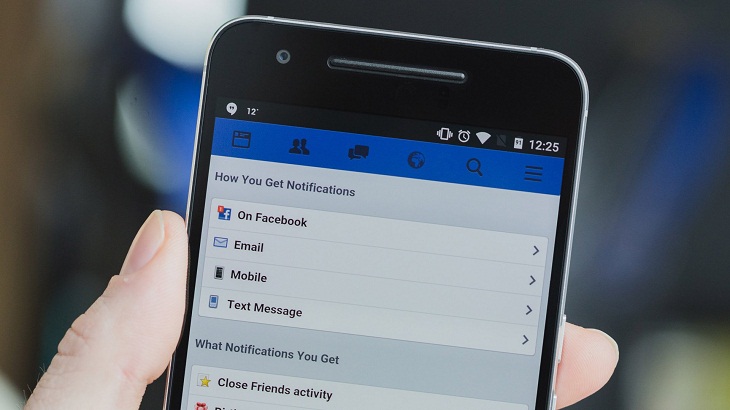
Bạn cũng có thể chạy nhiều bản sao của cùng một ứng dụng trên Android thông qua ứng dụng của bên thứ ba (như Parallel Space). Bằng cách đó, bạn có thể liên kết từng ứng dụng với một tài khoản khác mà bạn có thể quản lý cùng một lúc.
- Hướng dẫn cách sửa lỗi đánh máy tiếng Việt trên thanh địa chỉ Chrome
- Cách soạn tin nhắn SMS và nhận thông báo từ điện thoại Android trực tiếp trên máy tính
- Cách tắt nhanh máy tính bằng phím tắt trong Windows 10, 8, 7
Như vậy, có thể PCguide đã hướng dẫn xong cách thêm, xóa và quản lý nhiều Tài khoản Google trên điện thoại Android!
Tôi là licadho.org-chuyên gia trong lĩnh vực công nghệ máy tính. Các bài viết được tổng hợp và đánh giá bởi các chuyên gia nhiều năm kinh nghiệm, tuy nhiên chúng chỉ có giá trị tham khảo. Chúc Các Bạn Thành Công!
Bạn có thể tham khảo tải game siêu tốc tại :
- https://vzone.vn
- https://mobilenet.vn
- https://wikidown.vn/
- https://dbo.vn
- https://pcguide.vn















